Cómo descargar Google Drive en tu laptop o PC y móvil para almacenar archivos, fotos y videos
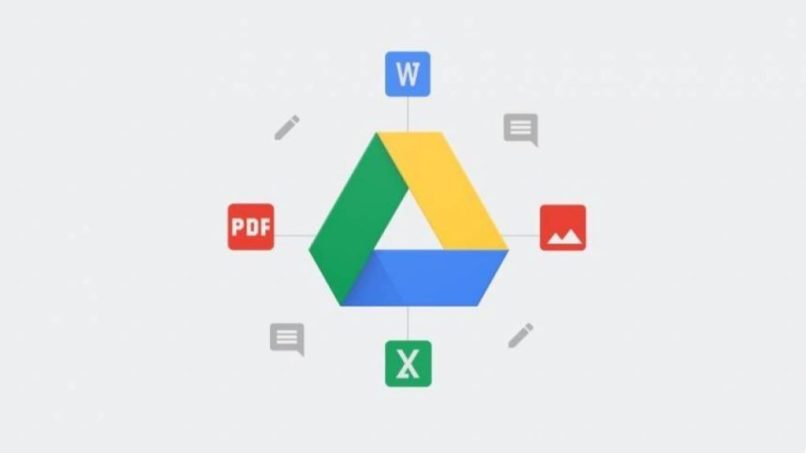
De todos los servicios de almacenamiento de nube y sincronización de archivos disponibles, Google Drive es sin duda el mejor. La idea detrás de esto es simple: coloque o cree un archivo en Drive y siempre que tenga acceso a Internet (o descargue la extensión de Chrome fuera de línea), puede ver y editar archivos en cualquier dispositivo compatible. En este post te mostraremos: ¿Cómo descargar e iniciar sesión en Google Drive?
Claro, Google no es la única compañía que ofrece este tipo de servicio, pero dada su perfecta integración con otros servicios de Google y su sencillo conjunto de herramientas de colaboración, Drive se destaca fácilmente del paquete.
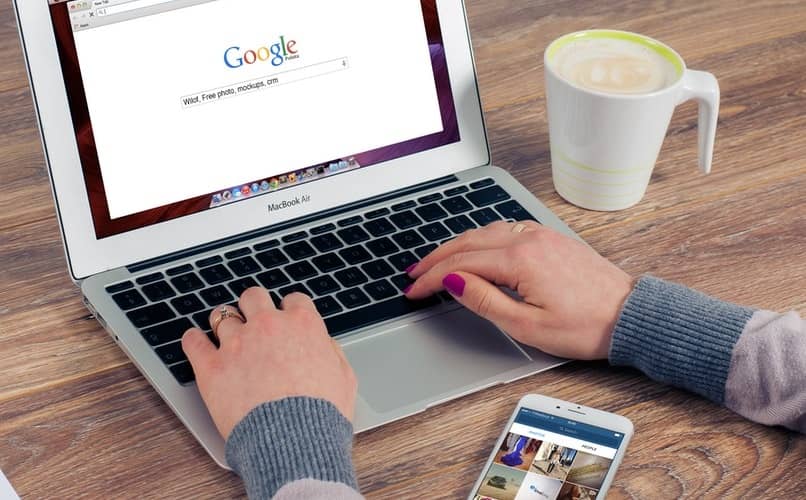
De hecho, es probablemente uno de los servicios en la nube más fáciles de comenzar a usar. Entonces, en lugar de proporcionarle todos los detalles bajo el sol.
Esta guía ofrece una breve introducción a la interfaz de Drive, lo que le permite navegar y usar mejor la suite. También incluimos algunos consejos para ayudarlo a aprovechar al máximo la oferta gratuita de Google.
¿Cómo descargar e iniciar sesión en Google Drive?
Una vez que haya configurado su cuenta de Google Drive, iniciar sesión en esa cuenta es fácil. Solo sigue estos pasos:
- En su navegador web, vaya a drive.google.com.
- Su navegador redirige automáticamente a la pantalla de inicio de sesión de Google, que es la pantalla que utiliza para iniciar sesión en todas las aplicaciones de Google.
- Escriba su dirección de correo electrónico y contraseña de Google.
- Si desea que su navegador inicie sesión automáticamente cada vez que visite Google Drive.
- Marque la casilla Mantener sesión iniciada.
- Haga clic en Iniciar sesión.
- Ahora, ves tu Google Drive.
Si aún no tiene una, deberá obtener una cuenta de Google antes de continuar con Drive.
Puede registrarse en Google Drive creando una cuenta de Google en www.google.com y haciendo clic en crear una cuenta. Un asistente te guiará a través del proceso.
Es gratis registrarse, y al hacerlo, le dará acceso fácil y sincronizado a todos los servicios de Google. Deberá pagar una tarifa si desea más de 15 GB de almacenamiento, pero si decide hacerlo no afectará su capacidad para utilizar el servicio.
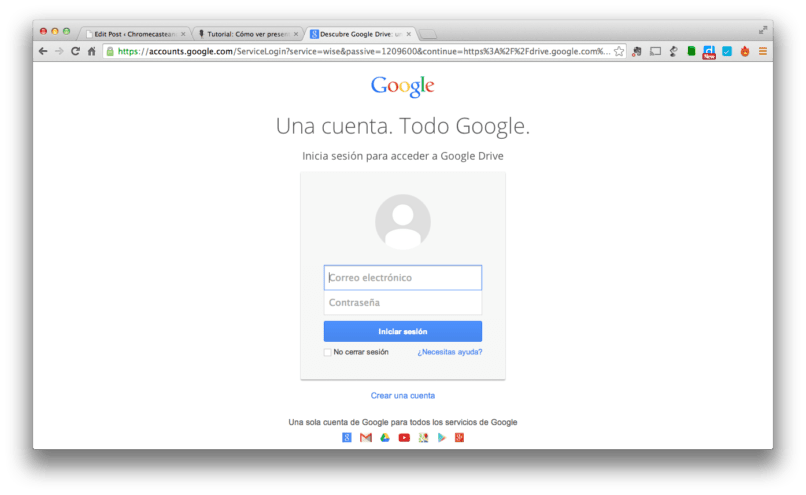
La descarga de Google Chrome tampoco está mal, dado que el popular navegador web presenta una serie de extensiones y herramientas que se integran bien con Drive.
Una vez que se haya registrado (o haya iniciado sesión en su cuenta existente), puede acceder a Drive a través de su navegador o la aplicación móvil dedicada, que actualmente está disponible para Android y iOS.
Una vez que haya creado una cuenta de Google, puede acceder a sus 15 GB de espacio de almacenamiento gratuito de una de estas tres formas: a través de su navegador, a través de su sistema de archivos de escritorio y a través de su dispositivo móvil.
Crear una cuenta de Google no solo le da acceso a Drive, sino también a Gmail, Google Play y varios otros servicios de Google.
Si tiene varias cuentas de Google Drive, recuerde que puede iniciar sesión con solo una cuenta a la vez. Sin embargo, el cambio entre cuentas es simple.
Qué hace Google Drive para PC
Entre los diversos utensilios existentes de almacenamiento en la nube, la plataforma de Google Drive sobresale por la versatilidad de herramientas que puede brindar a sus usuarios. El cual podrás acceder a un espacio de almacenamiento adicional para tener acceso desde cualquier dispositivo.
De la misma manera esta plataforma brinda de otros utensilios adicionales, permitiendo crear, y editar elementos en cualquier archivo ofimático desde esta plataforma. Lo que es una alternativa esencial si no tienes tu ordenador al alcance y tener que elaborar una hoja de cálculo, presentación, o documento de texto.
Desde la creación de elementos ofimáticos hasta almacenamiento, esta aplicación la puedes utilizar en una variedad dispositiva como ordenadores, Tablets o inclusive dispositivos móviles. Y eso considerando que la plataforma de almacenamiento en la nube utilizada por defecto en los dispositivos Android.
Su increíble utilización y disponibilidad de almacenamiento lo hace una aplicación popular por muchos usuarios. Teniendo a nuestro alcance un utensilio versátil que siempre que tengamos una conexión estable accederemos a todas las funciones que puede ofrecer esta plataforma.